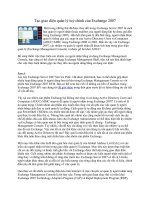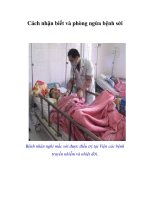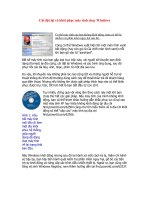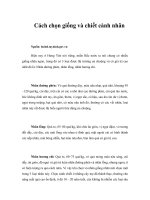Tài liệu Cách nhận diện và diệt virus lạ khi dùng YM docx
Bạn đang xem bản rút gọn của tài liệu. Xem và tải ngay bản đầy đủ của tài liệu tại đây (91.36 KB, 3 trang )
Cách nhận diện và diệt virus lạ khi dùng YM
Cách thứ nhất, bạn có thể dùng phần mềm diệt virus như Kas, Microsoft Security
Essentials và đặc biệt là Malwarebytes' Anti-Malware 1.46 được cho là hữu hiệu
nhất để diệt con virus Foto.
Nhưng trước khi quét toàn bộ máy tính của mình bằng các trình diệt virus trên,
bạn nên update lại những thông tin mới nhất về Malware và chắc chắn phần mềm
có bản quyền. Sau đó, bắt đầu quét toàn bộ hệ thống.
Cách thứ hai, bạn có thể sử dụng phương án diệt thủ công. Bất cứ loại virus nào
khi xâm nhập vào máy tính, dù có tinh quái đến đâu đều để lại dấu vết. Căn cứ vào
đó, bạn có thể truy lùng nó bằng cách vào file hệ thống để tìm diệt nó bằng tay.
Thao tác này hơi mất thời gian nhưng cũng không kém phần hữu hiệu. Bạn có thể
kết hợp song song cùng với phần mềm diệt virus đang sử dụng.
Tuy nhiên, cộng đồng sử dụng YM cần phải hết sức cẩn thận khi xóa các file dưới
đây thật chính xác.
C: \ Windows \ mds.sys
C: \ Windows \ mdt.sys
C: \ Windows \ winbrd.jpg
C: \ Windows \ infocard.exe
C: \ Program Files \ infocard.exe
C: \ Program Files \ mds.sys
C: \ Program Files \ mdt.sys
C: \ Program Files \ winbrd.jpg
C: \ Users \ Public \ mds.sys
C: \ Users \ Public \ mdt.sys
C: \ Users \ Public \ infocard.exe
C: \ Users \ Public \ winbrd.jpg
C: \ Documents and Settings \ Administrator \ mds.sys
C: \ Documents and Settings \ Administrator \ mdt.sys
C: \ Documents and Settings \ Administrator \ infocard.exe
C: \ Documents and Settings \ Administrator \ winbrd.jpg
C: \ Documents and Settings \ <user> \ mds.sys
C: \ Documents and Settings \ <user> \ mdt.sys
C: \ Documents and Settings \ <user> \ infocard.exe
C: \ Documents and Settings \ <user> \ winbrd.jpg
<user> Là tên người dùng.
Tự xóa các khóa registry:
[HKEY_CURRENT_USER\Software\Microsoft\Windows\CurrentVersion\Run]“Fi
rewall Administrating”=”C:\\WINDOWS\\infocard.exe”.
[HKEY_LOCAL_MACHINE\SOFTWARE\Microsoft\Windows\CurrentVersion\Ru
n]“Firewall Administrating”=”C:\\WINDOWS\\infocard.exe”.
[HKEY_LOCAL_MACHINE\SOFTWARE\Microsoft\WindowsNT\CurrentVersion\
Terminal Server\Install\Software\Microsoft\Windows\CurrentV
ersion\Run]“Firewall Administrating”=”C:\\WINDOWS\\infocard.exe”.
[HKEY_LOCAL_MACHINE\SYSTEM\ControlSet001\Services\S
haredAccess\Parameters\FirewallPolicy\StandardProfile\AuthorizedApplications\
List]“C:\\Documents and Settings\\<USER>\\Desktop\\IM56245.JPG-
www.myspace.com.exe”=”C:\\WINDOWS\\infocard.ex e:*:Enabled:Firewall
Administrating”.
[HKEY_LOCAL_MACHINE\SYSTEM\CurrentControlSet\Servic
es\SharedAccess\Parameters\FirewallPolicy\Standard
Profile\AuthorizedApplications\List]“C:\\Documents and
Settings\\<USER>\\Desktop\\IM56245.JPGwww.myspace.
com.exe”=”C:\\WINDOWS\\infocard.exe:*:Enabled: Firewall Administrating”.
[HKEY_USERS\S-1-5-21-117609710-764733703-1957994488-
1003\Software\Microsoft\Windows\CurrentVersion\Run]“Firewall
Administrating”=”C:\\WINDOWS\\infocard.exe”.
<user> Là tên người dùng.
Cuối cùng, một số chuyên gia bảo mật cũng khuyến cáo người sử dụng nên cẩn
trọng hơn khi kích vào các đường link lạ không rõ nguồn gốc. Tốt nhất, bạn nên
xem xét cẩn thận và update liên tục những thông tin mới nhất cho phần mềm diệt
virus của mình.